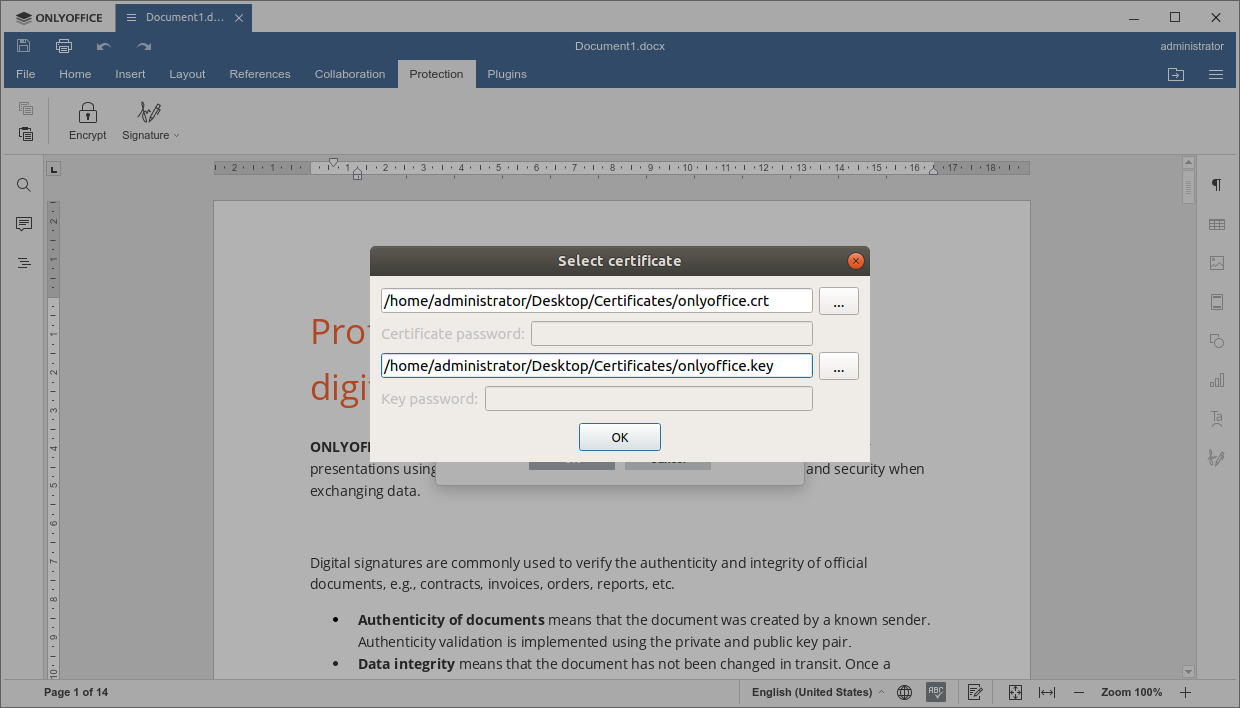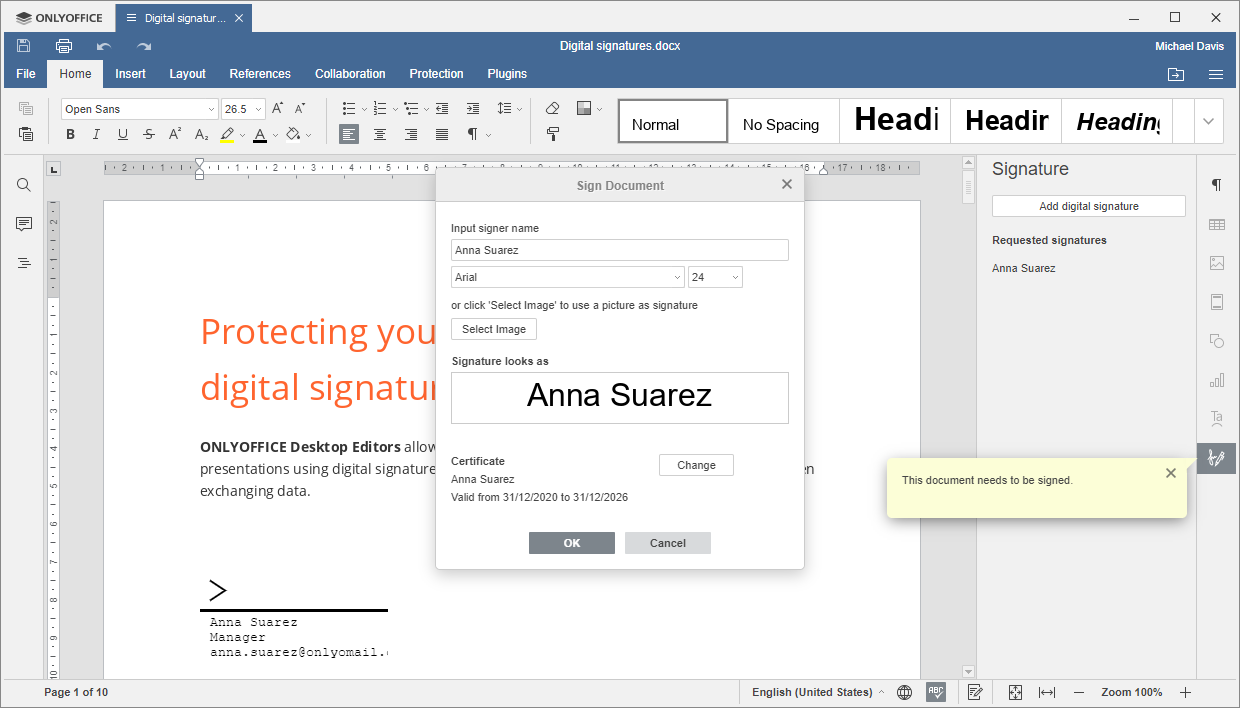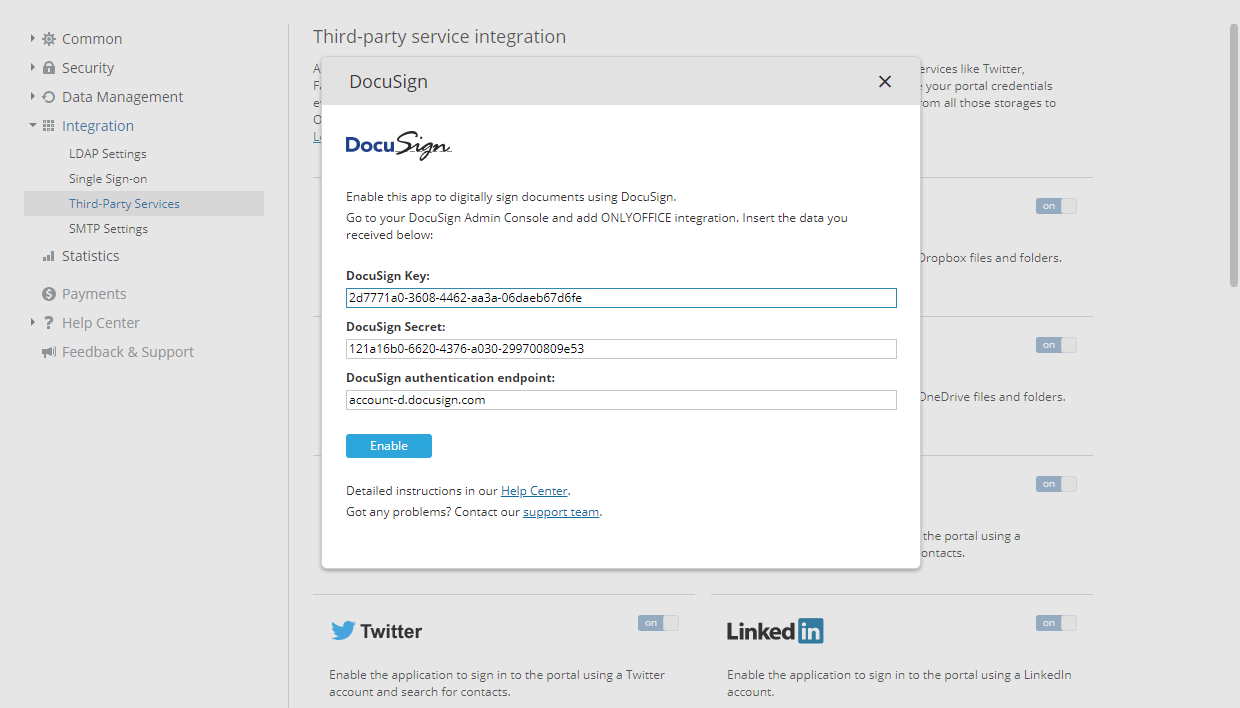Comment signer un document Word dans ONLYOFFICE
Vous voulez protéger les informations contenues dans vos documents Word ? Apprenez à insérer des signatures électroniques dans l’application de bureau ONLYOFFICE et à partager des documents, des feuilles de calcul et des présentations à signer.
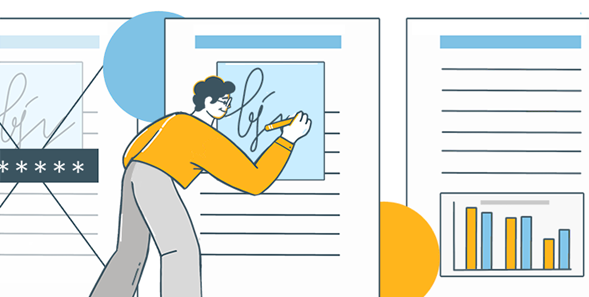
A propos des signatures électroniques
La signature électronique est une technique mathématique avancée utilisée pour vérifier l’authenticité et l’intégrité de documents importants. Chaque fois que vous en ajoutez une, les documents sont protégés contre la modification et le message d’avertissement correspondant apparaît. Les tentatives d’éditer des fichiers rendent quand même les signatures invalides, ce qui signifie que le contenu a été modifié intentionnellement.
Les signatures électroniques sont largement utilisées pour l’envoi de documents. Elles prouvent que les fichiers sont distribués par un expéditeur connu et n’ont pas été modifiés au cours du transfert.
Pour signer un document Word numériquement vous devez disposer d’un certificat émis par une autorité de certification (CA).
Les éditeurs de bureau ONLYOFFICE permettent de protéger les documents sur votre ordinateur avec ou sans signes visibles. Les deux types fonctionnent de manière similaire d’un point de vue technique – aucun n’est meilleur ou pire. Choisissez celui qui est nécessaire en fonction de la politique de votre entrepris
Signatures invisibles pour documents Word
Cette option convient à tous ceux qui ont besoin de prouver l’origine et l’intégrité de documents, mais qui ne prévoient pas de les imprimer ou de créer de nouveaux champs dans le contenu.
Étape 1. Ouvrez un document Word dans l’application de bureau ONLYOFFICE et passer à l’onglet Protection. 
Étape 2. Cliquez sur Signature -> Ajouter une signature électronique.
Étape 3. Sélectionnez un certificat numérique parmi ceux installés sur votre machine Windows.
Sur les distributions Linux et macOS, vous devez télécharger les fichiers de certificat et de clé secrète manuellement. Trouvez les fichiers CRT et KEY correspondants dans votre environnement de bureau.
Étape 4. Cliquez sur OK pour signer numériquement un document. Une fenêtre apparaîtra dans la barre latérale droite pour vous informer que le fichier est protégé contre toute modification.
Ligne de signature pour documents Word
Les applications de bureau ONLYOFFICE permet d’ajouter des lignes où vous pouvez insérer une signature visible avec votre nom ou demander à une autre personne de le faire. Les champs avec un nom ou une image apparaîtront dans le document et les papiers imprimés physiquement.
Étape 1. Choisissez l’endroit où vous souhaitez ajouter une ligne de signature et allez dans Protection -> Signature -> Ajouter la zone de signature.
Étape 2. Remplissez les champs obligatoires : Nom, Titre du signataire, Adresse de messagerie, Instructions pour les signataires.
Cliquez sur OK et enregistrez le document.
Étape 3. Double-cliquez sur la ligne et choisissez si vous voulez saisir votre nom ou télécharger une image avec votre signature manuscrite réelle.
Les images peuvent également contenir des cachets.
Sélectionnez un certificat numérique comme décrit à l’étape 3 pour les signatures invisibles.
Regardez chaque étape dans la vidéo sur notre chaîne YouTube :
Ouvrez les détails dans la barre d’outils de droite pour voir des informations sur votre signature. Vous pouvez désormais enregistrer des documents localement et les envoyer par courrier électronique. Les destinataires seront sûrs de l’authenticité des documents et que les données n’ont pas été modifiées au cours du transfert.
Essayez cette fonction et d’autres fonctions de sécurité des applications de bureau ONLYOFFICE, telles que la protection des fichier avec un mot de passe et les Salles privées pour une collaboration cryptée de bout en bout.
Signatures électroniques pour documents Word
Les utilisateurs de ONLYOFFICE Workspace peuvent également signer électroniquement des documents Word. Il s’agit simplement d’une version numérisée de votre signature manuscrite – elle ne nécessite pas de certificat et est utilisée comme un symbole électronique pour indiquer l’intention des parties de signer un document.
C’est désormais possible via le service tiers DocuSign. Visitez notre Centre d’aide pour savoir comment l’intégration fonctionne.
Nous attendons bientôt notre fonctionnalité native de signature électronique.
Liens utiles
Informations détaillées sur les signatures numériques dans le Centre d’aide. En savoir plus >
Intégrez DocuSign pour ajouter des signatures électroniques aux documents Word. En savoir plus >
Comment protéger un fichier Excel avec un mot de passe En savoir plus >
Comment ONLYOFFICE assure la sécurité de vos données. En savoir plus >
Voulez-vous partager vos commentaires ? Laissez-les dans les commentaires ci-dessous ou tweetez-nous à @only_office.
Créez votre compte ONLYOFFICE gratuit
Affichez, modifiez et coéditez des documents texte, feuilles de calcul, diapositives, formulaires et fichiers PDF en ligne.